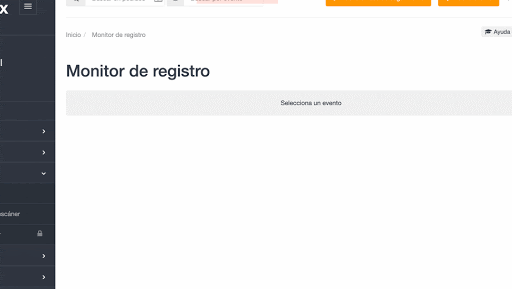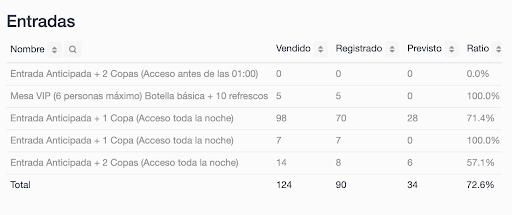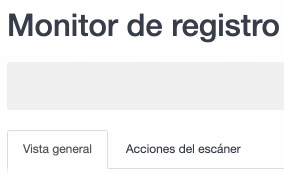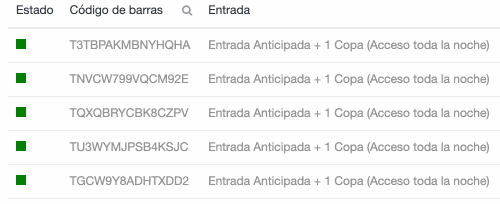¿Cómo funciona el monitor de acceso?
Dedícale unos minutos al monitor de acceso y entérate al instante del número de entradas escaneadas en tu evento.
Tenemos un monitor de acceso que te da una visión general de cuantos asistentes ya han llegado y cuantos pueden llegar aún. Si sigues vendiendo entradas en la puerta, con el monitor de acceso podrás saber cuántas entradas más pueden venderse hasta llenar aforo, para nunca excederlo.
¿Cómo funciona el monitor de acceso?
1. Vete a tu Panel de Control, haz clic en ‘Gestión de acceso’ y selecciona ‘Monitor de acceso'.
2. Lo que ves ahora puede que sea un poco abrumador, pero no te preocupes, si seleccionas tu evento en el menú desplegable ‘Seleccionar evento’ verás todos tus datos actualizados.
3. Bajo el encabezado ‘Entradas’ verás una vista general de las diferentes entradas que tus asistentes han comprado para el evento (hemos dividido esta tabla en cinco columnas diferentes).
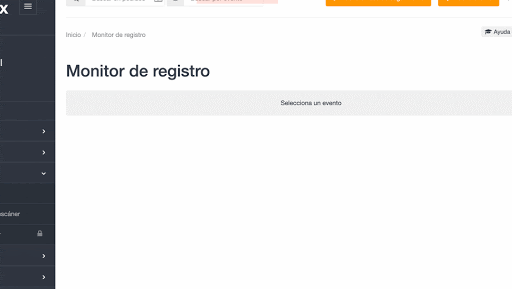
Nombre: Aquí puedes encontrar por su nombre los diferentes tipos de entradas que has hecho. Si no sabes todavía cómo crear una entrada, échale un vistazo a esta guía.
Vendido: Muestra cuántas entradas de cada tipo se han vendido.
Acceso: Muestra el número de asistentes que ya han escaneado su entrada y accedido al evento.
Esperado: Muestra el número de asistentes que han comprado entradas pero que todavía no las han escaneado en el punto de acceso.
Ratio: Muestra el ratio entre las entradas vendidas y las entradas que ya han sido escaneadas.
4. A veces, cuando escaneas una entrada, puede que tu pantalla se vuelva roja en tu aplicación Ticket Scanner. Probablemente sea porque esa entrada ya ha sido escaneada. Puedes comprobar si ha sido escaneada o no, haciendo clic en ‘Acciones del escáner’
5. Lo que ves es una vista general de todas las entradas escaneadas. Puedes comprobar el estado de cualquier entrada, copiando el código de barras en la barra de búsqueda junto a la columna ‘Código de barras’. Esto filtrará la lista y te mostrará si una entrada específica ha sido ya escaneada y cuándo. Puedes encontrar el código de barras en la entrada, debajo del código QR.
¡Gracias por leer! Si tienes preguntas o sugerencias, por favor, no dudes en ponerte en contacto con nosotros a través de info@eventix.es.